掌握Selenium,轻松实现数据自动化提取技巧大揭秘
引言
在数字化时代,数据已经成为企业决策的重要依据。自动化数据提取技术可以帮助我们从网页中快速获取所需信息,提高工作效率。Selenium是一款功能强大的自动化测试工具,它能够模拟人类操作,实现网页的自动化浏览和交互。本文将详细介绍如何利用Selenium实现数据自动化提取,帮助读者轻松掌握这一技巧。
Selenium简介
Selenium是一个开源的自动化测试工具,支持多种编程语言,如Java、Python、C#等。它能够模拟用户的点击、输入、拖拽等操作,实现对网页的自动化控制。Selenium广泛应用于自动化测试、自动化数据提取等领域。
安装Selenium
Python环境:首先确保你的计算机上已安装Python环境。可以从Python官网下载并安装。
安装Selenium:打开命令行窗口,输入以下命令安装Selenium:
pip install selenium下载WebDriver:根据你的浏览器类型,下载对应的WebDriver。例如,Chrome浏览器的WebDriver是chromedriver。
数据自动化提取流程
1. 确定目标网页
首先,确定你要提取数据的网页URL。例如,我们要从以下网页中提取商品信息:示例网页。
2. 分析网页结构
使用开发者工具分析目标网页的结构,确定数据所在的位置。通常,数据位于HTML标签中,我们可以通过标签的class、id等属性定位到数据。
3. 编写Selenium脚本
以下是一个使用Python和Selenium提取商品信息的示例脚本:
from selenium import webdriver # 创建WebDriver实例 driver = webdriver.Chrome(executable_path='chromedriver的路径') # 打开目标网页 driver.get('http://www.example.com/products') # 定位商品信息所在的元素 products = driver.find_elements_by_class_name('product') # 遍历所有商品信息,并提取数据 for product in products: name = product.find_element_by_class_name('name').text price = product.find_element_by_class_name('price').text print(f'商品名称:{name},价格:{price}') # 关闭浏览器 driver.quit() 4. 数据处理
提取到的数据可能需要进行处理,例如去除空格、格式化等。可以使用Python的字符串处理函数实现。
高级技巧
1. 显式等待
Selenium提供显式等待功能,可以等待某个条件成立后再执行后续操作。例如,等待某个元素加载完成:
from selenium.webdriver.common.by import By from selenium.webdriver.support.ui import WebDriverWait from selenium.webdriver.support import expected_conditions as EC wait = WebDriverWait(driver, 10) element = wait.until(EC.presence_of_element_located((By.CLASS_NAME, 'product'))) 2. 多线程
在数据提取过程中,可以使用多线程技术提高效率。Python的threading模块可以帮助实现多线程。
总结
通过本文的学习,相信你已经掌握了使用Selenium进行数据自动化提取的技巧。在实际应用中,根据具体需求调整代码,可以轻松实现各种数据提取任务。掌握Selenium,让你的数据提取工作更加高效、便捷!
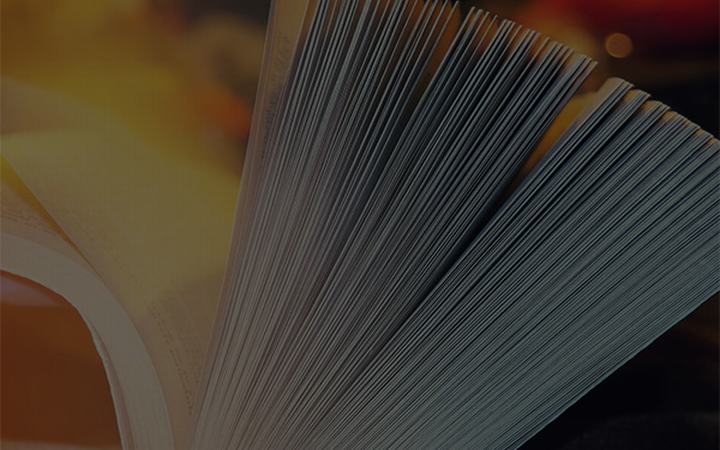
 支付宝扫一扫
支付宝扫一扫 微信扫一扫
微信扫一扫

